
|
Neue Kategorien erstellen |
Scroll |
Als Erstes erstellen Sie eine Kategorie zum Speichern der Kostenvoranschläge von Lieferanten.
 So erstellen Sie eine neue Kategorie:
So erstellen Sie eine neue Kategorie:
1.Erweitern Sie den Bereich Design. Klicken Sie mit der rechten Maustaste auf das Objekt Ablage. W√§hlen Sie die Option Neue Kategorie aus dem Kontextmen√ľ.
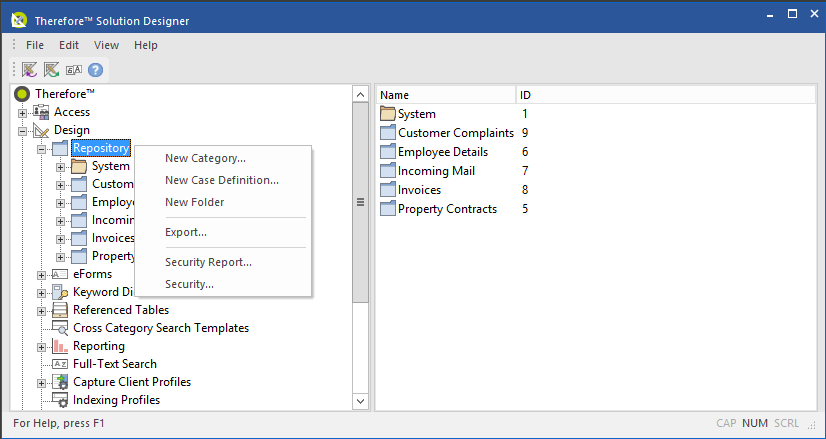
2.Ein neues, leeres Kategoriefenster wird angezeigt. Rechtsklicken Sie auf das leere Fenster, um ein Kontextmen√ľ mit verschiedenen Indexfeldtypen aufzurufen. Wenn die Option Am Raster ausrichten aktiviert ist, wird im Kategoriedialogfeld in Gitter angezeigt, welches das genauere Positionieren von Indexfeldern erm√∂glicht.
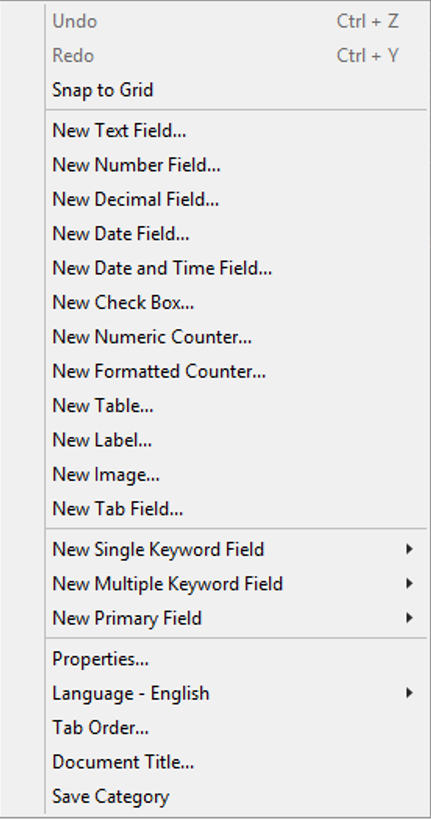
3.W√§hlen Sie einen Indexfeldtyp aus, z.¬†B. Neues Textfeld Das Dialogfeld Eigenschaften wird angezeigt. Beginnen Sie mit dem Feld "Supplier". Beachten Sie, dass √Ąnderungen an der Beschriftung automatisch entsprechende √Ąnderungen im Feld Spaltenname nach sich ziehen. Das erleichtert die Handhabung. Das erstellte Feld in der Datenbank erh√§lt automatisch den Namen der Spalte. Diese automatische Funktion ist jedoch nur wirksam, solange der Spaltenname nicht unabh√§ngig von der Beschriftung ge√§ndert wird. Akzeptieren Sie die Standardwerte f√ľr die anderen Felder und klicken Sie auf die Schaltfl√§che OK.
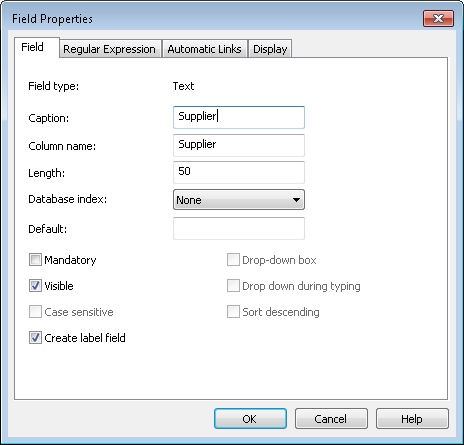
4.Das neu erstellte Indexfeld wird im Dialogfeld Neue Kategorie angezeigt. Sie k√∂nnen das Feld neu positionieren, indem Sie es mit der linken Maustaste ausw√§hlen und an eine andere Stelle ziehen. Sie k√∂nnen ferner die Abmessungen des Feldes √§ndern. Zeigen Sie mit der Maus auf eines der kleinen schwarzen Quadrate, klicken Sie und ziehen Sie dann in die gew√ľnschte Richtung, um die L√§nge des Feldes zu erh√∂hen oder zu verk√ľrzen.
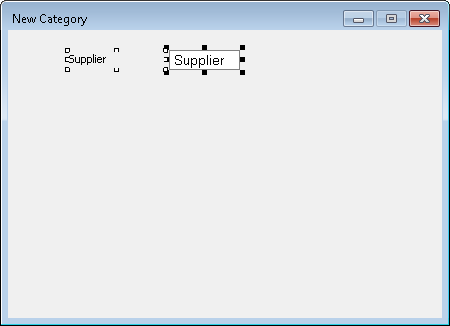
5.F√ľgen Sie mithilfe der bisher erl√§uterten Konzepte ein weiteres Neues Datumsfeld namens Quote date sowie ein Neues Textfeld namens Description of purchase hinzu. Die Felder k√∂nnen nun manuell verschoben, in der Gr√∂√üe ge√§ndert und grob so ausgerichtet werden, dass sie in etwa im gleichen Abstand im Dialogfeld angeordnet sind.
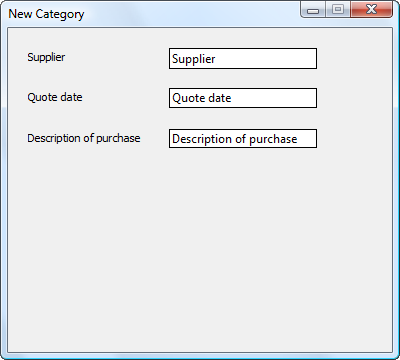
6.Jetzt werden Sie die Ausrichtung pr√§ziser gestalten. W√§hlen Sie die Beschriftung Supplier aus, halten Sie die Umschalttaste gedr√ľckt und w√§hlen Sie dann die Beschriftungen Quote date und Description of purchase aus. Das zuerst ausgew√§hlte Feld wird durch schwarze quadratische Felder gekennzeichnet - dies zeigt an, dass es das Referenzfeld ist. Sie k√∂nnen auch mehrere Felder mit der Maus ausw√§hlen, um ein Feld um die gew√ľnschten Felder aufzuziehen. Als Erstes richten wir die Beschriftungen vertikal aus. Rechtsklicken Sie dazu auf eines der ausgew√§hlten Objekte und w√§hlen Sie Ausrichten und Links. Als N√§chstes richten wir gleichm√§√üige Abst√§nde ein. Rechtsklicken Sie dazu auf eines der ausgew√§hlten Objekte und w√§hlen Sie Gleichm√§√üige Abst√§nde und Vertikal.
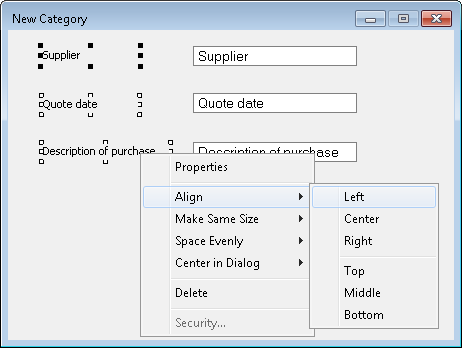
|
Zum √Ąndern des Ankerfelds klicken Sie bei gedr√ľckter Taste STRG auf das gew√ľnschte Feld. |
7.Richten Sie die Felder (Spaltennamen) nun auf die gleiche Weise linksb√ľndig aus, OHNE die Option Gleichm√§√üige Abst√§nde zu w√§hlen, da die Beschriftungen horizontal mit den zugeh√∂rigen Feldern ausgerichtet werden sollen. W√§hlen Sie die Beschriftung Supplier aus, halten Sie die Umschalttaste gedr√ľckt und w√§hlen Sie das Feld Supplier aus. Rechtsklicken Sie auf eines der ausgew√§hlten Objekte und w√§hlen Sie Ausrichten und dann Mitte.
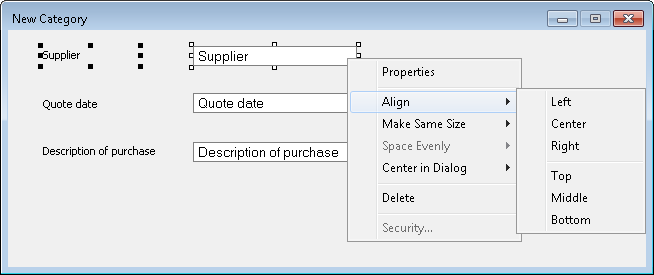
8.Verfahren Sie f√ľr die verbleibenden Objekte ebenso.
9.Rechtsklicken Sie zum Speichern der Kategorie auf das Dialogfeld und wählen Sie Kategorie speichern. Geben Sie ihr den Namen Quotes.
|
Sie k√∂nnen auch benutzerdefinierte Anzeigeoptionen f√ľr Kategoriedialogfelder einrichten, wie z.¬†B. Farben oder Schriftarten, und Sie k√∂nnen Bilder hinzuf√ľgen. |

